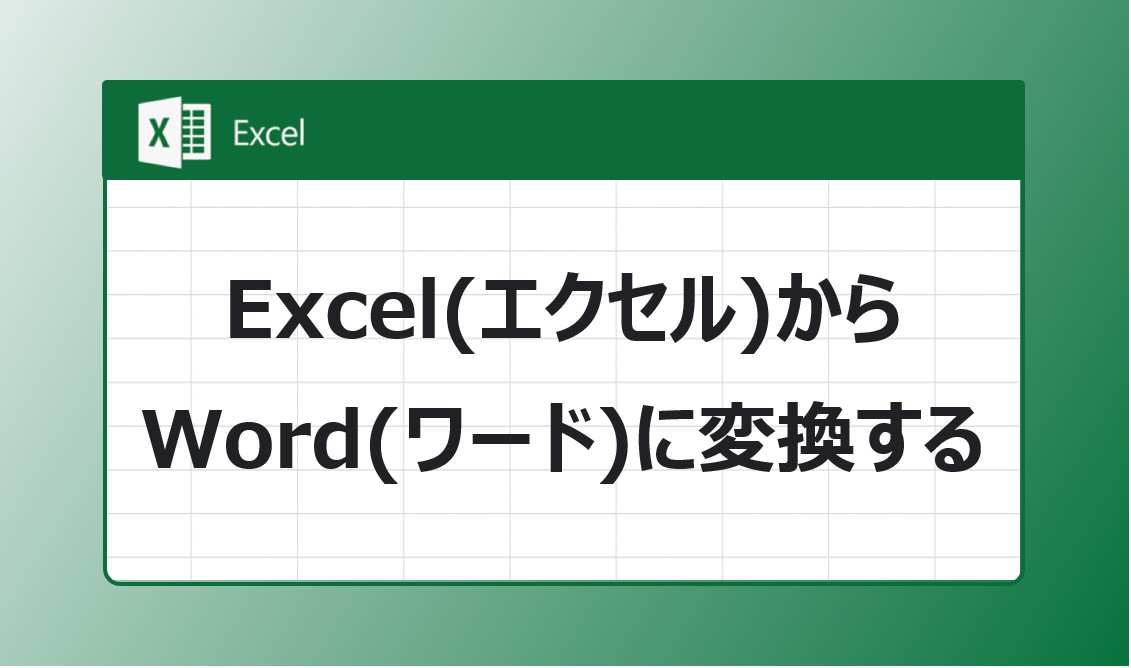個人的にはワードの方が使い慣れてるんだよね
こういった方も多いのではないでしょうか。
会社などで、「○○の資料を作って」と依頼された時に、ワードかエクセルで作るかは依頼された方の好みで作成していることが大半かと思います。
こういった時に、この資料を引き継いだ人や使い手によってエクセルからワードに変換したいという思い、変換を試みるも上手くいかないと言う人もいるのではないでしょうか。
この記事では、簡単にエクセルからワードに変換する方法を解説します。
Excel(エクセル)からWord(ワード)に変換する
エクセルからワードに変換する方法を2つ紹介します。
それぞれ特徴がありますので、自分に合う方法をチェックしましょう。
エクセル→Web(*.htm/*.html)→ワードに変換する
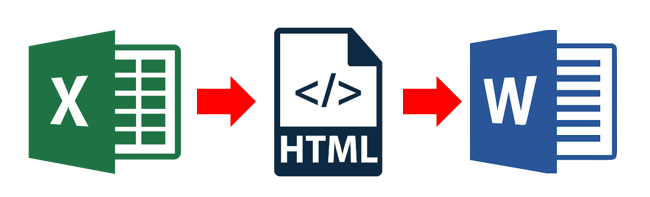
最初にご紹介するのは、Web(*.htm/*.html)に変換してからワードに変換する方法です。
step
1ファイル名の種類を「Webページ(*.htm/*.html)」に保存する
エクセルの[ファイル]>[名前を付けて保存]>フォルダを選択すると、
[名前を付けて保存]画面を表示します。
[ファイルの種類]をプルダウンから「Webページ(*.htm/*.html)」を選択し、保存します。
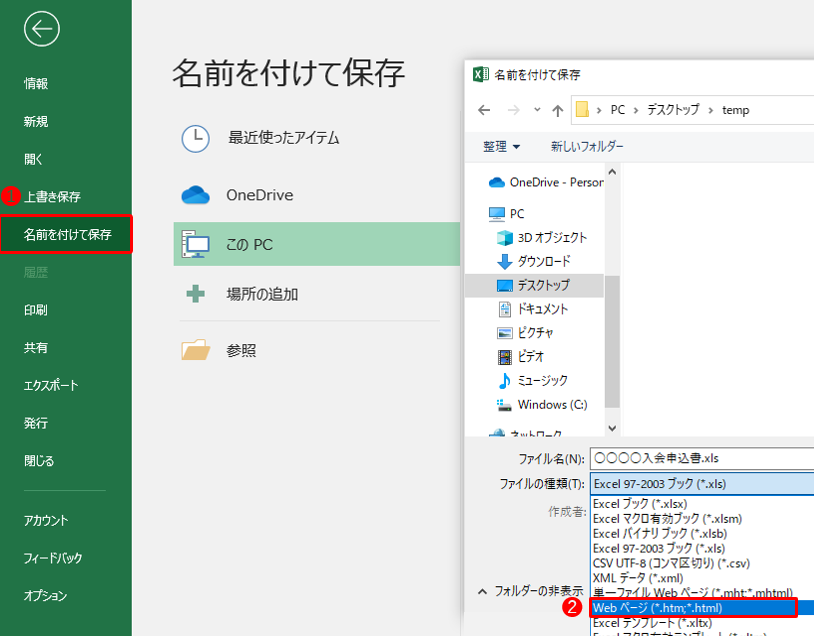
このような表示が出ても、気にせず「はい」を選択します。
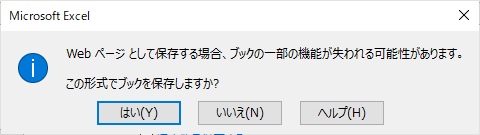
step
2ワードでWebファイル(*.htm/*.html)を開く
次にワードを開き、
[ファイル]>[開く]から先ほど保存したファイル(*.htm/*.html)を選択します。
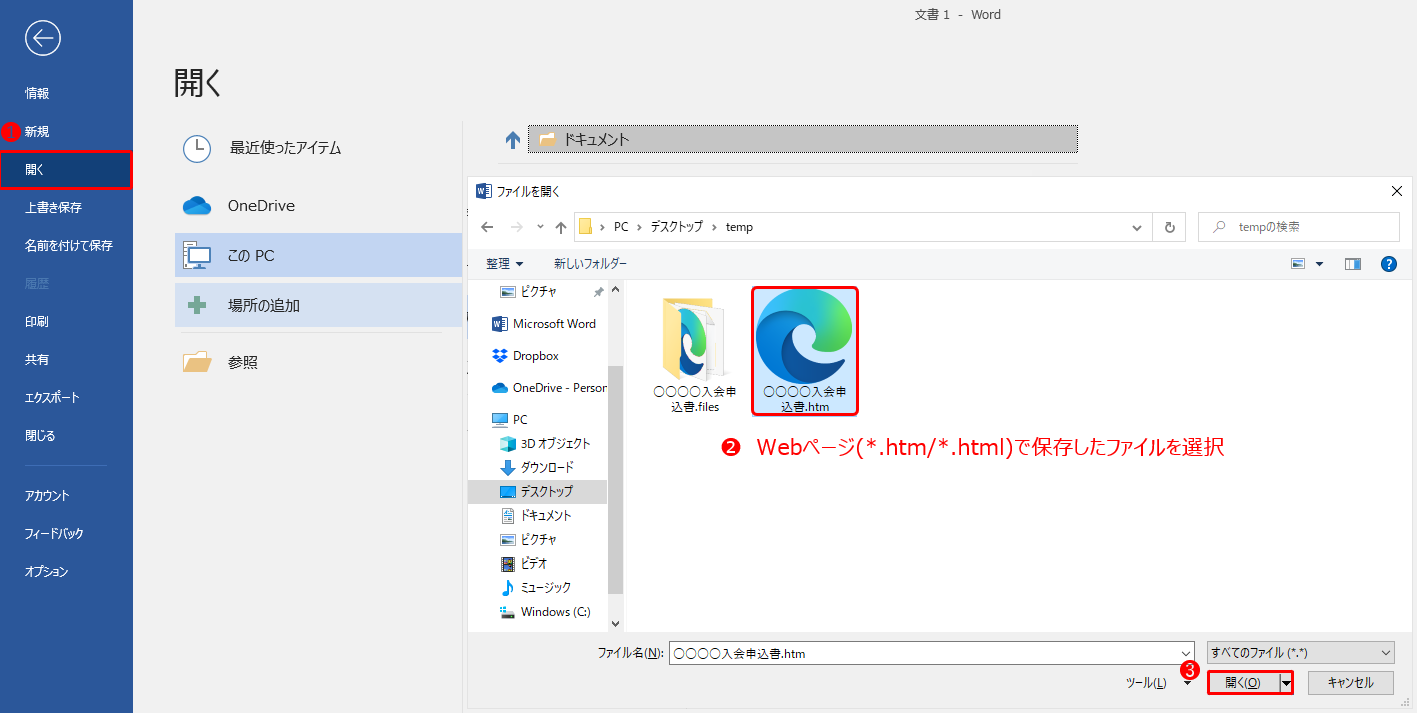
図のようにエクセルデータを表示することができました。
取り込んだ直後の表示が「Webレイアウト」になっている場合は、「印刷レイアウト」に変更しましょう。
(一般的によく見る表示は印刷レイアウトのため)
「印刷レイアウト」に変更した時、エクセルデータの横幅によってはワードの横幅に収まらないケースがあります。
こういう場合は、次の作業も行いましょう。
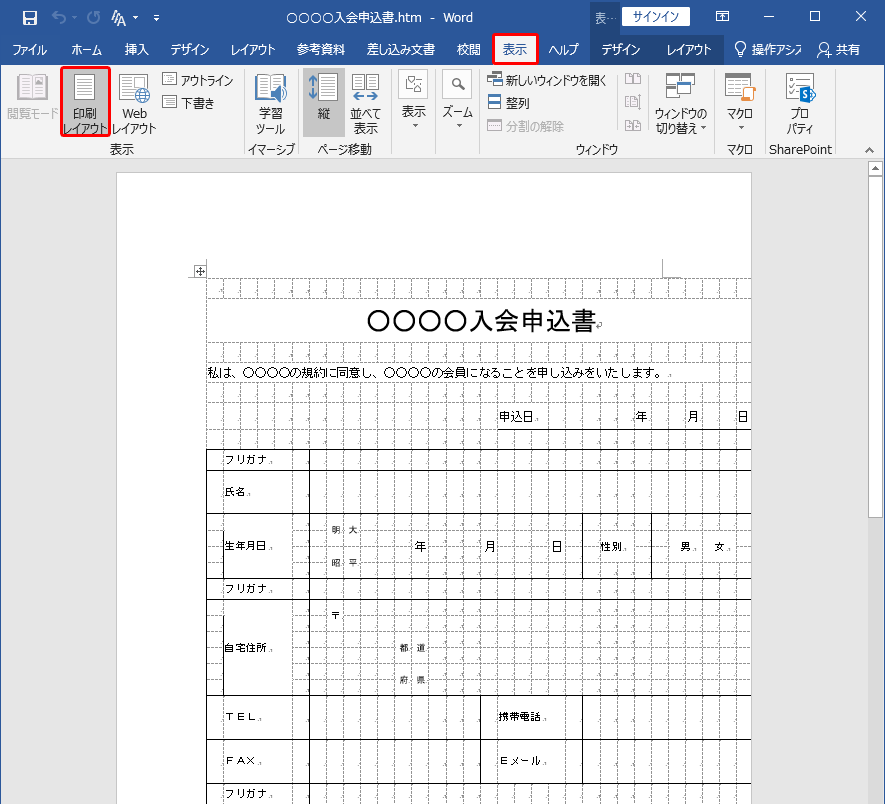
step
3余白等を調整する
取り込んだデータを1枚のページ収めるため、余白を「狭い」に変更します。
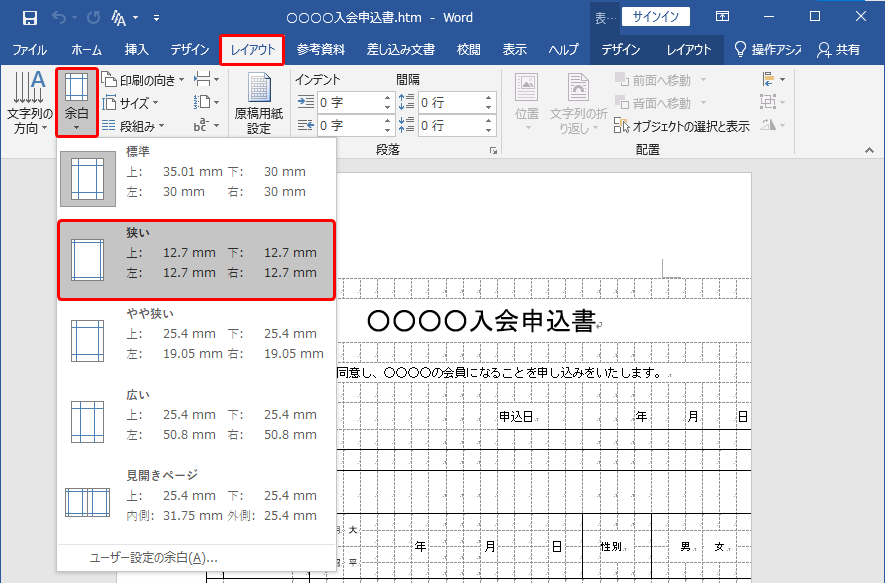
きれいに収めることができました。
なお、これだけではうまく収まらない場合は、セル幅を変更するなど、微調整を行うようにしてください。
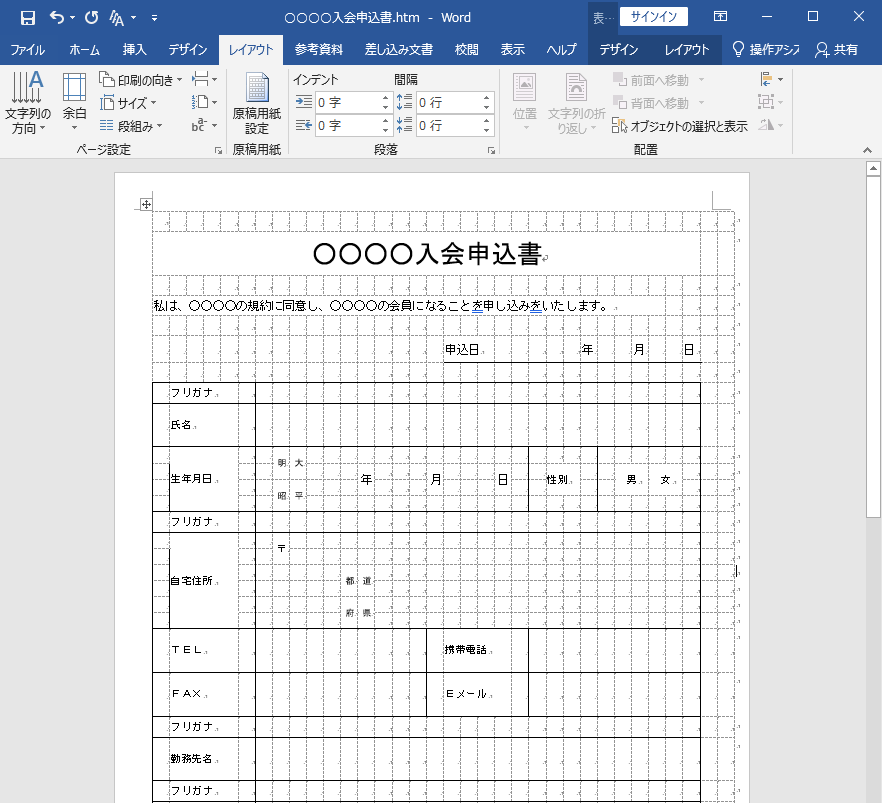
この方法では、エクセルの内容を忠実に再現できたことがわかります。
その反面、行/列の線も全て再現しているため、見えにかったり、さらに加工して使おうとする方にも手間がかかる可能性が高い点があります。
エクセル→PDF(*.pdf)→ワードに変換する
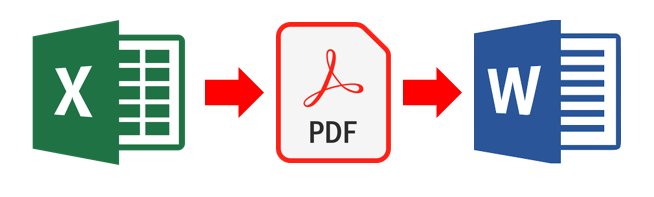
次は、PDF(*.pdf)に変換してからワードに変換する方法です。
基本的な流れは先ほどと同じで、WebファイルからPDFファイルに変更になるぐらいです。
step
1ファイル名の種類を「PDF(*.pdf)」に保存する
[ファイルの種類]を「PDF(*.pdf)」を選択して保存します。
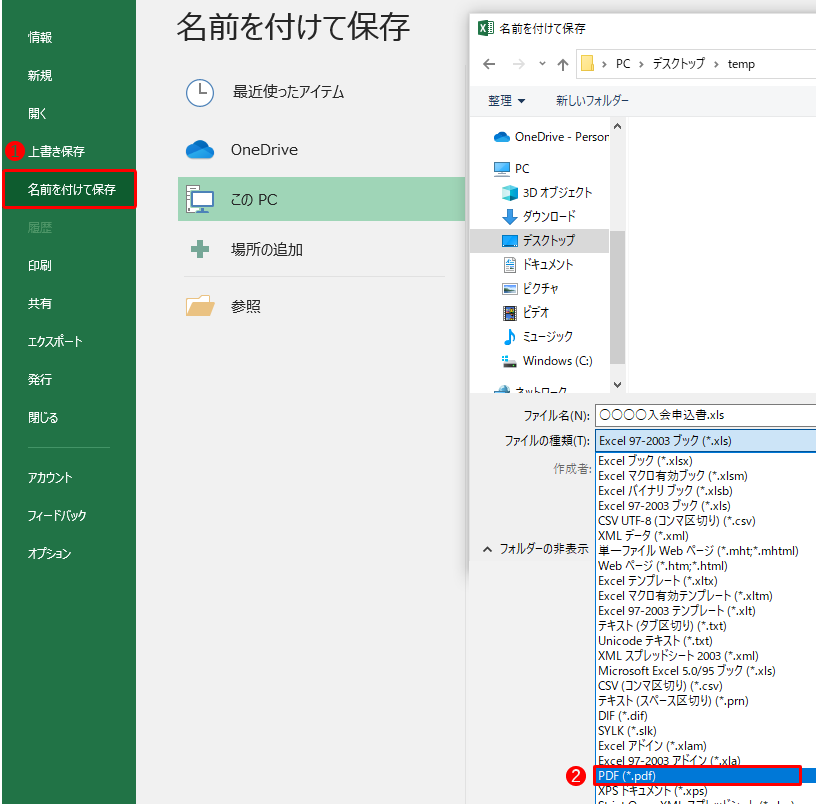
step
2ワードでPDFファイル(*.pdf)を開く
[ファイル]>[開く]から先ほど保存したファイル(*.pdf)を選択します。
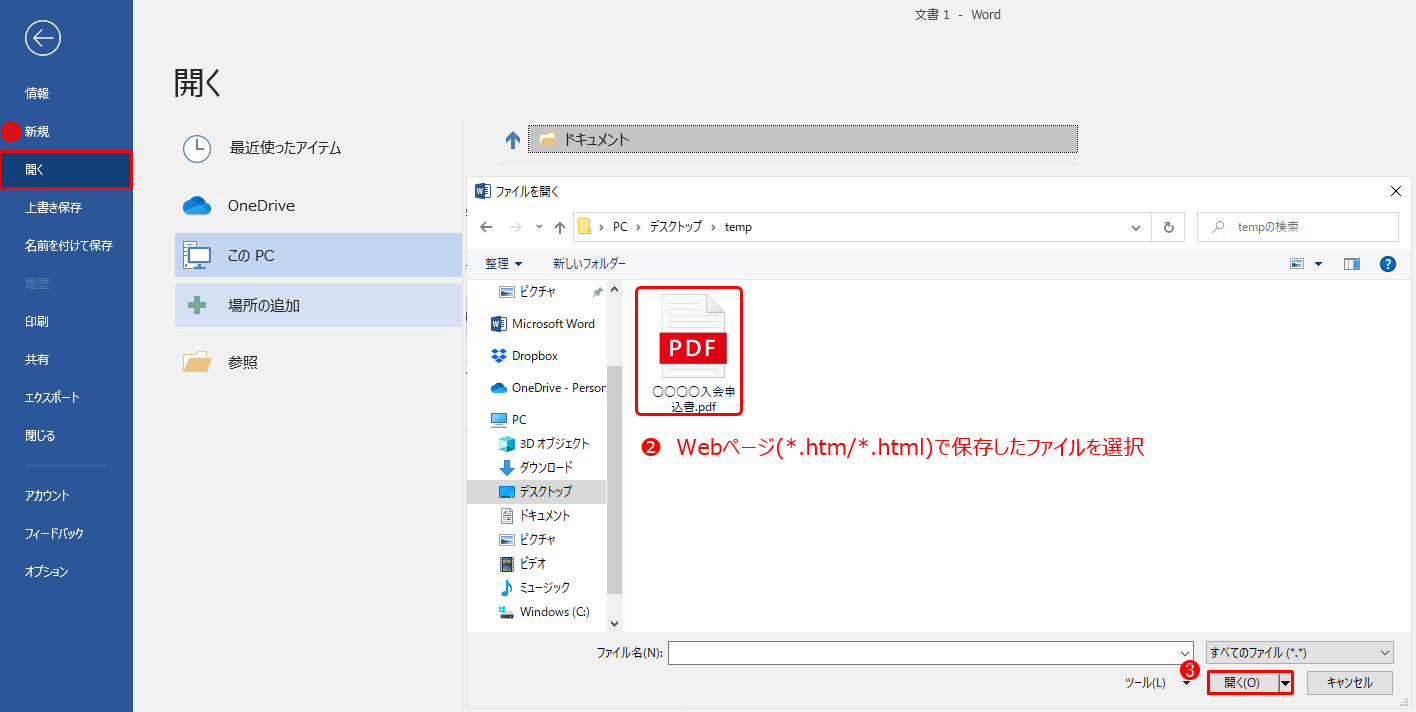
図のように表示することができました。
Web変換した時よりも横幅のズレなどなく収まりがいいことがわかります。
これは、PDFに変換する時点で、印刷範囲に合わせて保存されるため、ワードで開き直してもうまくいくようになるからです。
逆に収まりが悪い場合は、エクセルで印刷範囲を調整してから上記の手順を進めるようにしてください。
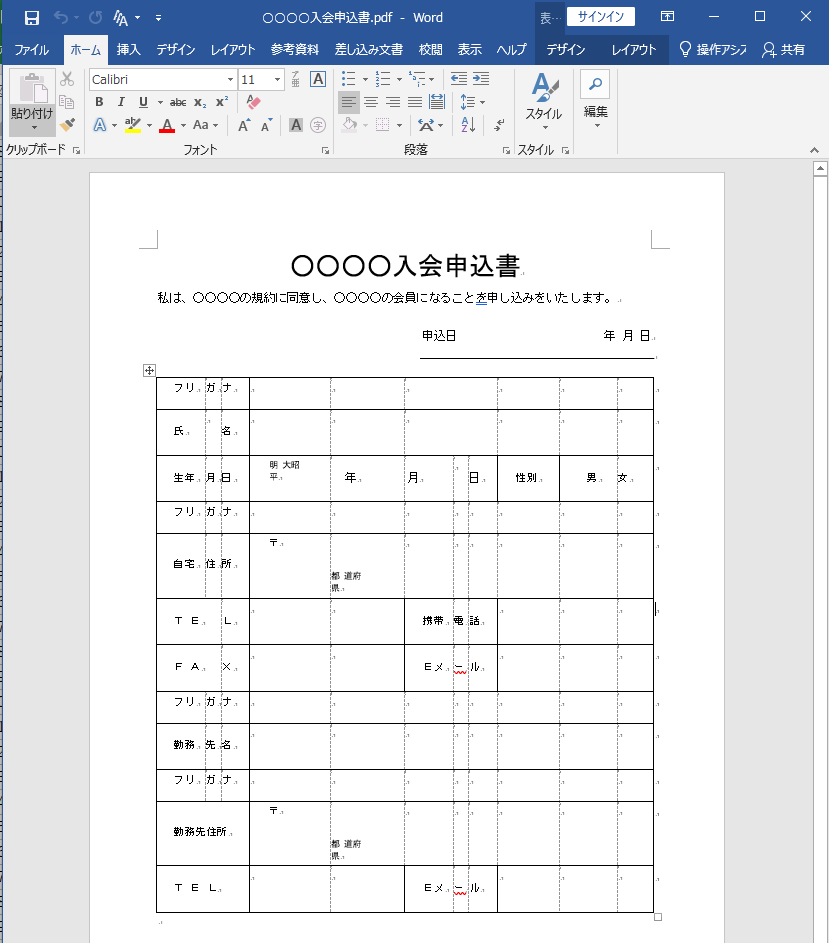
まとめ
エクセルデータをワードに変換する方法には、Webページ形式もしくはPDF形式に保存してからワードで開き直す必要がある。
Web形式で変換した場合は、エクセルデータの再現性が高いが、行/列が多い表ほど、見にくくなるため、再加工する手間がかかります。
PDF形式で変換した場合は、PDFに変換した時点でワードと同じ横幅で保存しているため、収まりの良い表示になります。